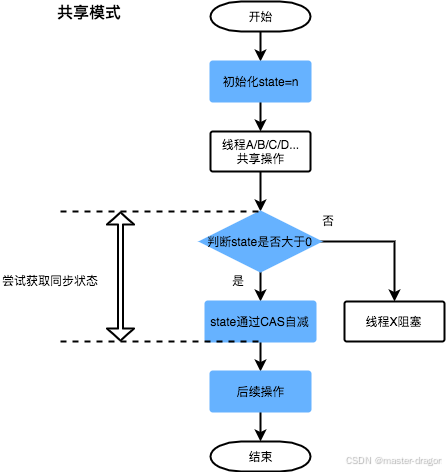预备知识
surface surfaceView SurfaceHolder
surface 是什么?
一句话来说: surface是一块用于填充图像数据的内存。

surfaceView 是什么?
它是一个显示surface 的View。 在app中仍在 ViewHierachy 中,但在wms 中可以理解为Server端,它与宿主窗口是分离的。(它拥有独立的绘制表面 , 它不与其它宿主窗口共享一个绘制表面,可以单独在一个线程进行绘制,并不会占用主线程的资源,这样,绘制就会比较高效,游戏、视频播放,还有最近几年比较热门的直播,都可以用surface )
surfaceHolder 是什么?
它是一个接口,给持有surface的对象使用。可以控制surface的大小和格式。编辑surface中的像素,以及监听surface的变化这个接口通过surfaceView获取。

CameraX
CameraX是Jetpack 支持库
特点:
1、利用的是 camera2 的功能
2、它具有生命周期的感应,使用更加简单,代码量也减少了不少。可以灵活的录制视频和拍照。
3、抹平设备兼容问题。

使用
第一步:
引入依赖
dependencies {def camerax_version = "1.2.0-alpha04"implementation "androidx.camera:camera-core:${camerax_version}"implementation "androidx.camera:camera-camera2:${camerax_version}"implementation "androidx.camera:camera-lifecycle:${camerax_version}"implementation "androidx.camera:camera-video:${camerax_version}"implementation "androidx.camera:camera-view:${camerax_version}"implementation "androidx.camera:camera-extensions:${camerax_version}"
}
使用 ViewBinding,因此请使用以下代码(在 android{} 代码块末尾)启用它:
android {buildFeatures {viewBinding true}
}
第二步:
添加布局控件。 androidx.camera.view.PreViewView
<?xml version="1.0" encoding="utf-8"?>
<androidx.constraintlayout.widget.ConstraintLayout xmlns:android="http://schemas.android.com/apk/res/android"xmlns:app="http://schemas.android.com/apk/res-auto"xmlns:tools="http://schemas.android.com/tools"android:layout_width="match_parent"android:layout_height="match_parent"tools:context=".MainActivity"><androidx.camera.view.PreviewViewandroid:id="@+id/viewFinder"android:layout_width="match_parent"android:layout_height="match_parent" /><Buttonandroid:id="@+id/image_capture_button"android:layout_width="110dp"android:layout_height="110dp"android:layout_marginEnd="50dp"android:layout_marginBottom="50dp"android:elevation="2dp"android:text="@string/take_photo"app:layout_constraintBottom_toBottomOf="parent"app:layout_constraintEnd_toStartOf="@id/vertical_centerline" /><Buttonandroid:id="@+id/video_capture_button"android:layout_width="110dp"android:layout_height="110dp"android:layout_marginStart="50dp"android:layout_marginBottom="50dp"android:elevation="2dp"android:text="@string/start_capture"app:layout_constraintBottom_toBottomOf="parent"app:layout_constraintStart_toEndOf="@id/vertical_centerline" /><androidx.constraintlayout.widget.Guidelineandroid:id="@+id/vertical_centerline"android:layout_width="wrap_content"android:layout_height="wrap_content"android:orientation="vertical"app:layout_constraintGuide_percent=".50" /></androidx.constraintlayout.widget.ConstraintLayout>
因为 build.gradle 中设置了 viewBinding = true,所以会为每个布局都生成对应的绑定类(即 activity_main.xml 自动生成 ActivityMainBinding 类)。
第三步:
设置检查相机权限:
在 MainActivity.kt 中设置检查相机权限,设置 Button 的响应事件:
package com.bignerdranch.android.cameraxappimport android.Manifest
import android.content.pm.PackageManager
import android.os.Bundle
import androidx.appcompat.app.AppCompatActivity
import androidx.camera.core.ImageCapture
import androidx.camera.video.Recorder
import androidx.camera.video.Recording
import androidx.camera.video.VideoCapture
import androidx.core.app.ActivityCompat
import androidx.core.content.ContextCompat
import com.bignerdranch.android.cameraxapp.databinding.ActivityMainBinding
import java.util.concurrent.ExecutorService
import java.util.concurrent.Executorstypealias LumaListener = (luma: Double) -> Unitclass MainActivity : AppCompatActivity() {private lateinit var viewBinding: ActivityMainBindingprivate var imageCapture: ImageCapture? = nullprivate var videoCapture: VideoCapture<Recorder>? = nullprivate var recording: Recording? = nullprivate lateinit var cameraExecutor: ExecutorServiceoverride fun onCreate(savedInstanceState: Bundle?) {super.onCreate(savedInstanceState)viewBinding = ActivityMainBinding.inflate(layoutInflater)setContentView(viewBinding.root)// Request camera permissionsif (allPermissionsGranted()) {startCamera()} else {ActivityCompat.requestPermissions(this, REQUIRED_PERMISSIONS, REQUEST_CODE_PERMISSIONS)}// Set up the listeners for take photo and video capture buttonsviewBinding.imageCaptureButton.setOnClickListener { takePhoto() }viewBinding.videoCaptureButton.setOnClickListener { captureVideo() }cameraExecutor = Executors.newSingleThreadExecutor()}private fun takePhoto() {}private fun captureVideo() {}private fun startCamera() {}private fun allPermissionsGranted() = REQUIRED_PERMISSIONS.all {ContextCompat.checkSelfPermission(baseContext, it) == PackageManager.PERMISSION_GRANTED}override fun onDestroy() {super.onDestroy()cameraExecutor.shutdown()}companion object {private const val TAG = "CameraXApp"private const val FILENAME_FORMAT = "yyyy-MM-dd-HH-mm-ss-SSS"private const val REQUEST_CODE_PERMISSIONS = 10private val REQUIRED_PERMISSIONS =mutableListOf(Manifest.permission.CAMERA, Manifest.permission.RECORD_AUDIO).apply { }.toTypedArray()}
}
在 AndroidManifest.xml 中申请摄像头权限,其中 android.hardware.camera.any 可确保设备配有相机。指定 .any 表示它可以是前置摄像头,也可以是后置摄像头。配置如下:
<uses-feature android:name="android.hardware.camera.any" />
<uses-permission android:name="android.permission.CAMERA" />
<uses-permission android:name="android.permission.RECORD_AUDIO" />
<uses-permission android:name="android.permission.WRITE_EXTERNAL_STORAGE"android:maxSdkVersion="28" />
在 MainActivity 添加如下函数,会根据用户批准的权限,执行对应的回调函数:
override fun onRequestPermissionsResult(requestCode: Int, permissions: Array<out String>, grantResults: IntArray) {super.onRequestPermissionsResult(requestCode, permissions, grantResults)if (requestCode == REQUEST_CODE_PERMISSIONS) {if (allPermissionsGranted()) {startCamera()} else {Toast.makeText(this, "Permissions not granted by the user", Toast.LENGTH_SHORT).show()finish()}}}
第四步:
预览 摄像头、 拍照、 图片分析
初始化cameraProviderFuture 并得到cameraProvider 。
得到cameraProvider 后初始化 PreView 、ImageCapture 、ImageAnalysis。 可以看到三个单独配置的。 所以完全解耦。
tips:
PreView: 它是相机预览的数据流图像数据通过它来传输,比如输出到surface中。
ImageCapture : 用于拍照 这里的builder 都可以设置参数,比如 大小、曝光度。
ImageAnalysis : 用于图像分析,如二维码识别、人脸等。
预览 摄像头
MainActivity 中实现 startCamera() 函数
private fun startCamera() {// 用于将相机的生命周期绑定到生命周期所有者(MainActivity)。 这消除了打开和关闭相机的任务,因为 CameraX 具有生命周期感知能力。val cameraProviderFuture = ProcessCameraProvider.getInstance(this)// 向 cameraProviderFuture 添加监听器。添加 Runnable 作为一个参数。我们会在稍后填写它。添加 ContextCompat.getMainExecutor() 作为第二个参数。这将返回一个在主线程上运行的 Executor。cameraProviderFuture.addListener({// 将相机的生命周期绑定到应用进程中的 LifecycleOwner。val cameraProvider: ProcessCameraProvider = cameraProviderFuture.get()val preview = Preview.Builder().build().also { it.setSurfaceProvider(viewBinding.viewFinder.surfaceProvider) } // preview 作为 usecaseval cameraSelector = CameraSelector.DEFAULT_BACK_CAMERAtry {cameraProvider.unbindAll() // Unbind use cases before rebindingcameraProvider.bindToLifecycle(this, cameraSelector, preview) // Bind use cases to camera: 把 cameraSelector 和 preview 绑定} catch (exc: Exception) {Log.e(TAG, "Use case binding failed", exc) // 有多种原因可能会导致此代码失败,例如应用不再获得焦点。在此记录日志。}}, ContextCompat.getMainExecutor(this))}
ImageCamera 拍照
MainActivity 中实现 takePhoto() 函数
private fun takePhoto() {// Get a stable reference of the modifiable image capture use caseval imageCapture = imageCapture ?: return// 存图路径和参数(时间、文件类型)val name = SimpleDateFormat(FILENAME_FORMAT, Locale.US).format(System.currentTimeMillis())val contentValues = ContentValues().apply {put(MediaStore.MediaColumns.DISPLAY_NAME, name)put(MediaStore.MediaColumns.MIME_TYPE, "image/jpeg")}// 我们希望将输出保存在 MediaStore 中,以便其他应用可以显示它val outputOptions =ImageCapture.OutputFileOptions.Builder(contentResolver, MediaStore.Images.Media.EXTERNAL_CONTENT_URI, contentValues).build()// 拍照后的回调函数imageCapture.takePicture(outputOptions, ContextCompat.getMainExecutor(this),object : ImageCapture.OnImageSavedCallback {override fun onError(exc: ImageCaptureException) {Log.e(TAG, "Photo capture failed: ${exc.message}", exc)}override fun onImageSaved(outputFileResults: ImageCapture.OutputFileResults) {val msg = "Photo capture succeeded: ${outputFileResults.savedUri}"Toast.makeText(baseContext, msg, Toast.LENGTH_SHORT).show()Log.d(TAG, msg)}})}
在 MainActivity 的 startCamera() 函数中,添加如下 imageCapture = ImageCapture.Builder().build() 来初始化摄像头的 use case,并绑定到 cameraProvider.bindToLifecycle() 中,完整代码如下。
private fun startCamera() {// 用于将相机的生命周期绑定到生命周期所有者(MainActivity)。 这消除了打开和关闭相机的任务,因为 CameraX 具有生命周期感知能力。val cameraProviderFuture = ProcessCameraProvider.getInstance(this)// 向 cameraProviderFuture 添加监听器。添加 Runnable 作为一个参数。我们会在稍后填写它。添加 ContextCompat.getMainExecutor() 作为第二个参数。这将返回一个在主线程上运行的 Executor。cameraProviderFuture.addListener({// 将相机的生命周期绑定到应用进程中的 LifecycleOwner。val cameraProvider: ProcessCameraProvider = cameraProviderFuture.get()val preview = Preview.Builder().build().also { it.setSurfaceProvider(viewBinding.viewFinder.surfaceProvider) } // preview 作为 usecaseimageCapture = ImageCapture.Builder().build()val cameraSelector = CameraSelector.DEFAULT_BACK_CAMERAtry {cameraProvider.unbindAll() // Unbind use cases before rebindingcameraProvider.bindToLifecycle(this, cameraSelector, preview, imageCapture) // Bind use cases to camera} catch (exc: Exception) {Log.e(TAG, "Use case binding failed", exc) // 有多种原因可能会导致此代码失败,例如应用不再获得焦点。在此记录日志。}}, ContextCompat.getMainExecutor(this))}
用 ImageAnalysis 分析各帧
使用 ImageAnalysis 功能可让相机应用变得更加有趣。它允许定义实现 ImageAnalysis.Analyzer 接口的自定义类,并使用传入的相机帧调用该类。我们无需管理相机会话状态,甚至无需处理图像;与其他生命周期感知型组件一样,仅绑定到应用所需的生命周期就足够了。
private class LuminosityAnalyzer(private val listener: LumaListener) : ImageAnalysis.Analyzer {private fun ByteBuffer.toByteArray(): ByteArray {rewind() // Rewind the buffer to zeroval data = ByteArray(remaining())get(data) // Copy the buffer into a byte arrayreturn data // Return the byte array}override fun analyze(image: ImageProxy) {val buffer = image.planes[0].bufferval data = buffer.toByteArray()val pixels = data.map { it.toInt() and 0xFF }val luma = pixels.average()listener(luma)image.close()}}
然后,在 startCamera() 函数中,实例化 imageAnalyzer 对象,通过 setAnalyzer() 设置其回调函数来打印 luma(亮度),并绑定到 cameraProvider.bindToLifecycle() 上,代码如下:
private fun startCamera() {// 用于将相机的生命周期绑定到生命周期所有者(MainActivity)。 这消除了打开和关闭相机的任务,因为 CameraX 具有生命周期感知能力。val cameraProviderFuture = ProcessCameraProvider.getInstance(this)// 向 cameraProviderFuture 添加监听器。添加 Runnable 作为一个参数。我们会在稍后填写它。添加 ContextCompat.getMainExecutor() 作为第二个参数。这将返回一个在主线程上运行的 Executor。cameraProviderFuture.addListener({// 将相机的生命周期绑定到应用进程中的 LifecycleOwner。val cameraProvider: ProcessCameraProvider = cameraProviderFuture.get()val preview = Preview.Builder().build().also { it.setSurfaceProvider(viewBinding.viewFinder.surfaceProvider) } // preview 作为 usecaseimageCapture = ImageCapture.Builder().build()val imageAnalyzer = ImageAnalysis.Builder().build().also {it.setAnalyzer(cameraExecutor, LuminosityAnalyzer { luma ->Log.d(TAG, "Average luminosity: $luma")})}val cameraSelector = CameraSelector.DEFAULT_BACK_CAMERAtry {cameraProvider.unbindAll() // Unbind use cases before rebindingcameraProvider.bindToLifecycle(this, cameraSelector, preview, imageCapture, imageAnalyzer) // Bind use cases to camera} catch (exc: Exception) {Log.e(TAG, "Use case binding failed", exc) // 有多种原因可能会导致此代码失败,例如应用不再获得焦点。在此记录日志。}}, ContextCompat.getMainExecutor(this))}
其实是通过 LuminosityAnalyzer.analyze() 函数内的 listener(luma) 将 luma 参数传给 listener() 函数,然后我们通过 setAnalyzer() 自定义了 listener() 函数,其接收亮度,并通过 Logcat 打印。

用 VideoCapture 录像
MainActivity 中实现 captureVideo()
private fun captureVideo() {val videoCapture = this.videoCapture ?: returnviewBinding.videoCaptureButton.isEnabled = falseval curRecording = recordingif (curRecording != null) {curRecording.stop()recording = nullreturn}// create and start a new recording sessionval name = SimpleDateFormat(FILENAME_FORMAT, Locale.US).format(System.currentTimeMillis())val contentValues = ContentValues().apply {put(MediaStore.MediaColumns.DISPLAY_NAME, name)put(MediaStore.MediaColumns.MIME_TYPE, "video/mp4")}val mediaStoreOutputOptions = MediaStoreOutputOptions.Builder(contentResolver, MediaStore.Video.Media.EXTERNAL_CONTENT_URI).setContentValues(contentValues).build()recording = videoCapture.output.prepareRecording(this, mediaStoreOutputOptions).apply {if (PermissionChecker.checkSelfPermission(this@MainActivity, Manifest.permission.RECORD_AUDIO) == PermissionChecker.PERMISSION_GRANTED) {withAudioEnabled()}}.start(ContextCompat.getMainExecutor(this)) { recordEvent ->when (recordEvent) {is VideoRecordEvent.Start -> {viewBinding.videoCaptureButton.apply {text = getString(R.string.stop_capture)isEnabled = true}}is VideoRecordEvent.Finalize -> {if (!recordEvent.hasError()) {val msg = "Video capture succeeded: ${recordEvent.outputResults.outputUri}"Toast.makeText(baseContext, msg, Toast.LENGTH_SHORT).show()Log.d(TAG, msg)} else {recording?.close()recording = nullLog.e(TAG, "Video capture ends with error: ${recordEvent.error}")}viewBinding.videoCaptureButton.apply {text = getString(R.string.start_capture)isEnabled = true}}}}}
然后,在 MainActivity 的 startCamera() 函数中,将 videoCapture 绑定到 cameraProvider.bindToLifecycle() 函数中,因为camera 同时只能绑定3种use case,所以本节在拍照、摄像、预览、分析中,选择了前3种用途,
private fun startCamera() {// 用于将相机的生命周期绑定到生命周期所有者(MainActivity)。 这消除了打开和关闭相机的任务,因为 CameraX 具有生命周期感知能力。val cameraProviderFuture = ProcessCameraProvider.getInstance(this)// 向 cameraProviderFuture 添加监听器。添加 Runnable 作为一个参数。我们会在稍后填写它。添加 ContextCompat.getMainExecutor() 作为第二个参数。这将返回一个在主线程上运行的 Executor。cameraProviderFuture.addListener({// 将相机的生命周期绑定到应用进程中的 LifecycleOwner。val cameraProvider: ProcessCameraProvider = cameraProviderFuture.get()val preview = Preview.Builder().build().also { it.setSurfaceProvider(viewBinding.viewFinder.surfaceProvider) } // preview 作为 use caseimageCapture = ImageCapture.Builder().build()
// val imageAnalyzer = ImageAnalysis.Builder().build().also {
// it.setAnalyzer(cameraExecutor, LuminosityAnalyzer { luma ->
// Log.d(TAG, "Average luminosity: $luma")
// })
// }val recorder = Recorder.Builder().setQualitySelector(QualitySelector.from(Quality.HIGHEST)).build()videoCapture = VideoCapture.withOutput(recorder)val cameraSelector = CameraSelector.DEFAULT_BACK_CAMERAtry {cameraProvider.unbindAll() // Unbind use cases before rebindingcameraProvider.bindToLifecycle(this, cameraSelector, preview, imageCapture, videoCapture) // Bind use cases to camera} catch (exc: Exception) {Log.e(TAG, "Use case binding failed", exc) // 有多种原因可能会导致此代码失败,例如应用不再获得焦点。在此记录日志。}}, ContextCompat.getMainExecutor(this))}
结束。
参考:
https://juejin.cn/post/7354922285092847668
https://juejin.cn/post/7354937037391986722
使用Preview预览和自定义SurfaceView或者TextureView实现CameraX预览功能_preview.setsurfaceprovider-CSDN博客
Android之SurfaceView和TextureView的分析_surfaceview和textview的区别-CSDN博客
在Android CameraX中,PreviewView和SurfaceView的关系主要体现在它们都可以作为相机的预览显示视图,但PreviewView提供了更多的功能和灵活性。
PreviewView和SurfaceView的区别和联系
-
功能差异:
- PreviewView:这是一个专门为CameraX设计的视图,支持裁剪、缩放和旋转,确保预览的正确显示。它提供了更多的控制和灵活性,例如可以设置不同的预览分辨率和帧率1。
- SurfaceView:是一个更传统的视图,用于展示相机预览图像。它不需要布局文件中的声明,可以直接在代码中创建和使用。SurfaceView适合简单的预览需求,但在CameraX中,PreviewView是更推荐的选择12。
-
使用场景:
- PreviewView:适用于需要高度自定义预览显示的场景,如实时视频处理、预览画面的特殊效果等。它能够更好地与CameraX的其他组件集成,提供更好的用户体验1。
- SurfaceView:适用于简单的预览需求,不需要复杂的预览处理。虽然SurfaceView在CameraX中不是首选,但在一些旧的项目或特定的需求中仍然可以使用12。
如何在CameraX中使用PreviewView
-
添加PreviewView到布局文件:
xmlCopy Code
<FrameLayout android:id="@+id/container" android:layout_width="match_parent" android:layout_height="match_parent"> <androidx.camera.view.PreviewView android:id="@+id/previewView" android:layout_width="match_parent" android:layout_height="match_parent"/> </FrameLayout> -
初始化ProcessCameraProvider并绑定PreviewView:
kotlinCopy Code
override fun onCreate(savedInstanceState: Bundle?) { super.onCreate(savedInstanceState) if (savedInstanceState == null) {
Android OpenGL ES 学习(一) -- 基本概念-CSDN博客
Android 音视频编解码(一) -- MediaCodec 初探_安卓音视频解码-CSDN博客